ይህ wikiHow በኮምፒተርዎ ላይ የሲዲ ፋይልን ወደ MP3 ፋይል እንዴት መለወጥ እንደሚችሉ ያስተምርዎታል። የሲዲኤ ፋይሎች በሲዲ በኩል ብቻ ሊደርሱ የሚችሉ እና ያለ ሲዲ በኮምፒተር ላይ የማይጫወቱ የዘፈን ፋይሎች ናቸው ፣ የ MP3 ፋይሎች በማንኛውም መድረክ ላይ ሊጫወቱ የሚችሉ የድምፅ ፋይሎች ናቸው። ፕሮግራሙ በስርዓተ ክወናው መጫኛ ጥቅል ውስጥ ከተካተተ የሲዲኤ ፋይሎችን ፣ ወይም ዊንዶውስ ሚዲያ ማጫወቻን በዊንዶውስ ኮምፒተሮች ላይ ለመለወጥ iTunes ን በዊንዶውስ እና ማክ ኮምፒተሮች ላይ መጠቀም ይችላሉ።
ደረጃ
ዘዴ 1 ከ 2 - iTunes ን መጠቀም
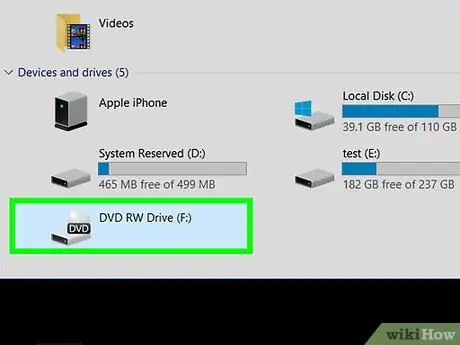
ደረጃ 1. ወደ ኮምፒውተርዎ መለወጥ የሚፈልጉትን የድምጽ ሲዲ ያስገቡ።
በዲስክ መስቀለኛ ክፍል ውስጥ ሲቀመጡ የሲዲ አርማው ክፍል ወደ ላይ መጋጠም አለበት።
የማክ ኮምፒተርን የሚጠቀሙ ከሆነ የዩኤስቢ ሲዲ ድራይቭን ከኮምፒውተሩ ጋር ያገናኙ።
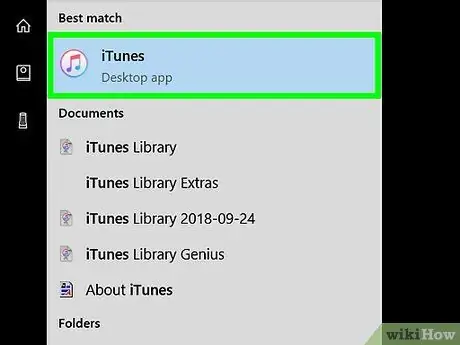
ደረጃ 2. iTunes ን ይክፈቱ።
ፕሮግራሙ በነጭ ጀርባ ላይ በቀለማት ባለው የሙዚቃ ማስታወሻ አዶ ምልክት ተደርጎበታል።
ITunes በራስ -ሰር ከከፈተ ይህንን ደረጃ ይዝለሉ።
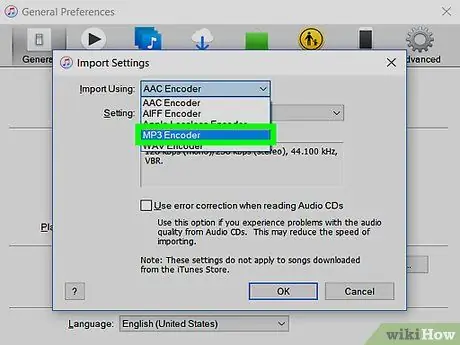
ደረጃ 3. የ MP3 ልወጣን ያንቁ።
iTunes በኦዲዮ ሲዲዎች ላይ ዘፈኖችን ወደ MP3 ፋይሎች ሊቀይር ይችላል ፣ ግን መጀመሪያ የ MP3 ኢንኮደርን ማንቃት ያስፈልግዎታል
- ምናሌውን ጠቅ ያድርጉ " አርትዕ (ዊንዶውስ) ወይም “ iTunes (ማክ)።
- ጠቅ ያድርጉ ምርጫዎች… ”.
- ጠቅ ያድርጉ ቅንብሮችን አስመጣ… ”.
- ተቆልቋይ ሳጥኑ ላይ ጠቅ ያድርጉ " ማስመጣት በመጠቀም ”.
- ጠቅ ያድርጉ MP3 ኢንኮደር ”.
- አዝራሩን ጠቅ ያድርጉ " እሺ ”.
- ጠቅ ያድርጉ እሺ ”ወደ ገጹ ለመመለስ።

ደረጃ 4. የሲዲውን አዶ ጠቅ ያድርጉ።
በፕሮግራሙ መስኮት በላይኛው ግራ ጥግ ላይ ክብ ቅርጽ ያለው የዲስክ ቅርጽ አዶ ነው። ከዚያ በኋላ የሲዲ ገጹ በ iTunes ውስጥ ይከፈታል።
ሲዲውን ወደ iTunes ካላመጡ ፣ የማስመጣት ሂደቱ በራስ -ሰር ይሠራል።
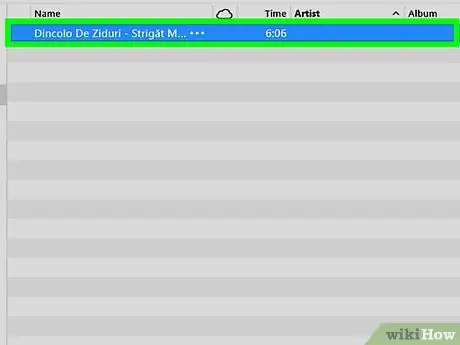
ደረጃ 5. በሲዲው ላይ ያሉትን ዘፈኖች ይምረጡ።
በሲዲ ዝርዝር ውስጥ የሚታየውን ዘፈን ጠቅ ያድርጉ ፣ ከዚያ Ctrl+A (ዊንዶውስ) ወይም Command+A (Mac) ን ይጫኑ። ይህ አቋራጭ በሲዲ ላይ ያለውን እያንዳንዱን ዘፈን ለመምረጥ ያገለግላል።
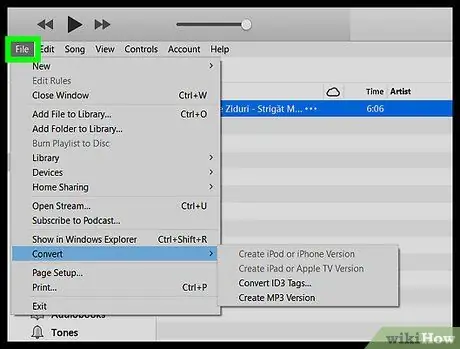
ደረጃ 6. ፋይልን ጠቅ ያድርጉ።
በ iTunes መስኮት (ዊንዶውስ) ወይም በምናሌ አሞሌ (ማክ) በስተግራ ግራ ጥግ ላይ ነው። ተቆልቋይ ምናሌ ከዚያ በኋላ ይታያል።
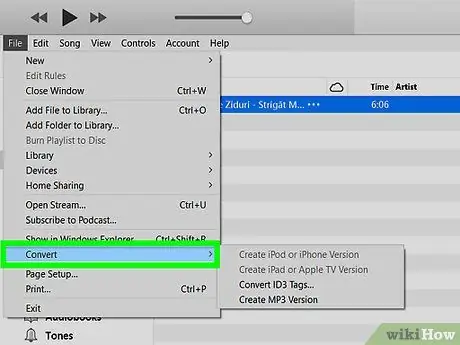
ደረጃ 7. ቀይር የሚለውን ይምረጡ።
ይህ አማራጭ በተቆልቋይ ምናሌ ታችኛው ክፍል ላይ ነው “ ፋይል » አንዴ ከተመረጠ ብቅ ባይ መስኮት ይታያል።
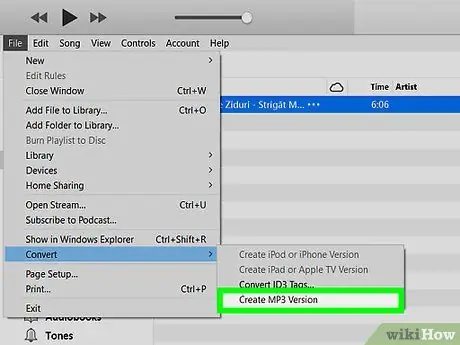
ደረጃ 8. የ MP3 ስሪት ፍጠር የሚለውን ጠቅ ያድርጉ።
በሚከፈተው መስኮት ታችኛው ክፍል ላይ ነው። በሲዲው ላይ የተመረጡት ፋይሎች ወዲያውኑ ወደ MP3 ፋይሎች ይቀየራሉ።
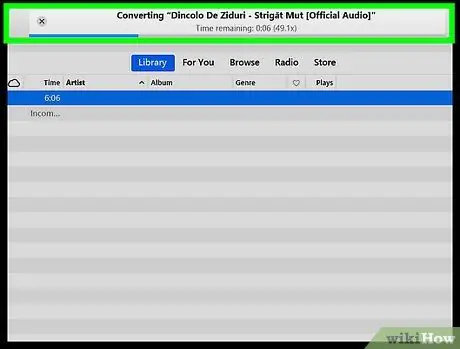
ደረጃ 9. የመቀየሪያ ሂደቱ ይሂድ።
ይህ ሂደት በአንድ ዘፈን አንድ ደቂቃ ያህል ሊወስድ ይችላል።
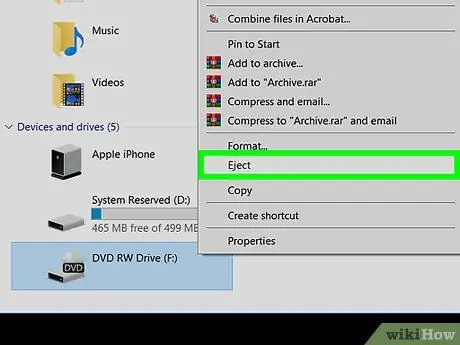
ደረጃ 10. ሲዲውን ያውጡ።
የልወጣ ሂደቱ ከተጠናቀቀ በኋላ ሲዲውን ማስወጣት ይችላሉ። በዚህ ጊዜ በትሩ ላይ ጠቅ በማድረግ የ MP3 ፋይሎችን ማየት ይችላሉ “ በቅርቡ የተጨመረ በ iTunes ገጽ በላይኛው ግራ ጥግ ላይ እና የሲዲ አልበሞችን ጠቅ ያድርጉ።
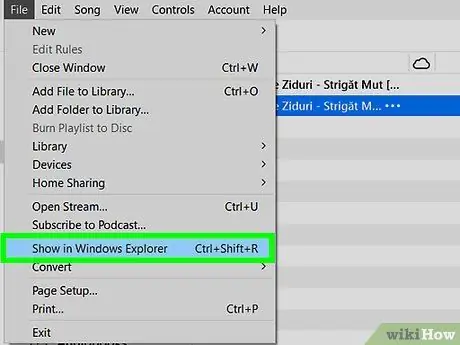
ደረጃ 11. የዘፈኑን ፋይሎች በኮምፒዩተር ላይ ይመልከቱ።
ከሲዲው ሁሉም የ MP3 ፋይሎች በኮምፒተርዎ ላይ በአንድ አቃፊ ውስጥ ይቀመጣሉ። በሚከተሉት ደረጃዎች ይህንን አቃፊ መክፈት ይችላሉ-
- ዘፈን ለመምረጥ የዘፈን ርዕስን ጠቅ ያድርጉ።
- ምናሌውን ጠቅ ያድርጉ " ፋይል በ iTunes መስኮት በላይኛው ግራ ጥግ ላይ።
- ጠቅ ያድርጉ በዊንዶውስ ኤክስፕሎረር ውስጥ አሳይ (ዊንዶውስ) ወይም “ ፈላጊ ውስጥ አሳይ ”(ማክ) የዘፈኑን ማከማቻ አቃፊ ለመክፈት።
ዘዴ 2 ከ 2 - ዊንዶውስ ሚዲያ ማጫወቻን መጠቀም
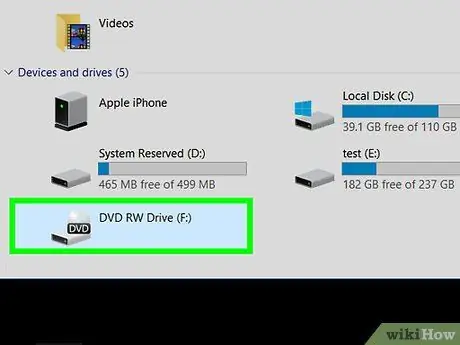
ደረጃ 1. ወደ ኮምፒውተርዎ መለወጥ የሚፈልጉትን የድምጽ ሲዲ ያስገቡ።
በዲስክ መስቀለኛ ክፍል ውስጥ ሲቀመጡ የሲዲ አርማው ክፍል ወደ ላይ መጋጠም አለበት።
የማክ ኮምፒተርን የሚጠቀሙ ከሆነ የዩኤስቢ ሲዲ ድራይቭን ከኮምፒውተሩ ጋር ያገናኙ።
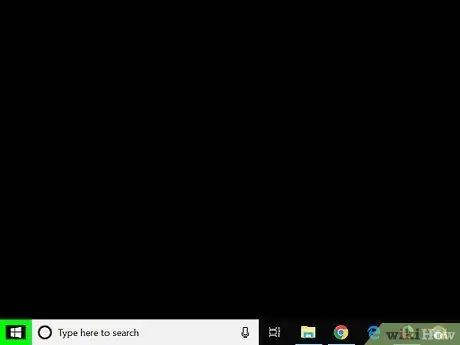
ደረጃ 2. የ “ጀምር” ምናሌን ይክፈቱ

በማያ ገጹ ታችኛው ግራ ጥግ ላይ ያለውን የዊንዶውስ አርማ ጠቅ ያድርጉ።
ዊንዶውስ ሚዲያ ማጫወቻ ለዊንዶውስ ኮምፒተሮች ብቻ ይገኛል።
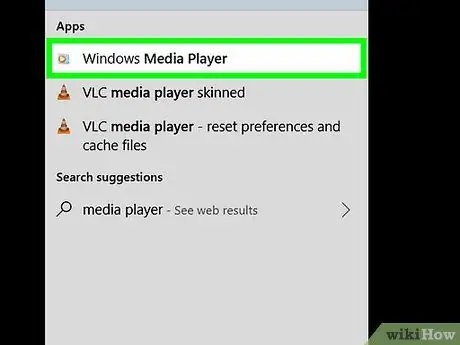
ደረጃ 3. የዊንዶውስ ሚዲያ ማጫወቻን ይክፈቱ።
በ “ጀምር” ምናሌ ውስጥ የዊንዶውስ ሚዲያ ማጫወቻን ይተይቡ ፣ ከዚያ አማራጩን ጠቅ ያድርጉ። ዊንዶውስ ሚዲያ ማጫወቻ በሚታይበት ጊዜ በ “ጀምር” ምናሌ መስኮት አናት ላይ።
ኮምፒዩተሩ ዊንዶውስ ሚዲያ ማጫወቻ ከሌለው ፕሮግራሙ በ “ጀምር” ምናሌ ውስጥ አይታይም። ሆኖም ግን ፣ iTunes ን ማውረድ እና መጠቀም ይችላሉ።
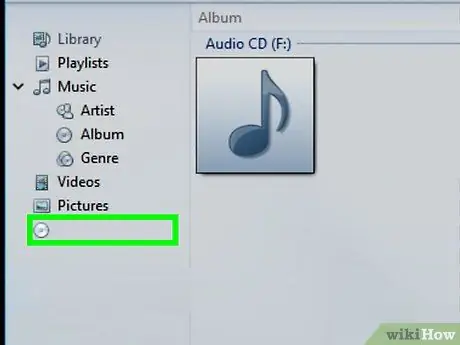
ደረጃ 4. ሲዲውን ይምረጡ።
በዊንዶውስ ሚዲያ ማጫወቻ መስኮት በግራ በኩል ያለውን የሲዲ ስም ጠቅ ያድርጉ።
የሲዲው መረጃ በዊንዶውስ ሚዲያ ማጫወቻ ሊቀበለው ካልቻለ “ጠቅ ያድርጉ” ርዕስ አልባ አልበም ወይም እንደዚህ ያለ ነገር።
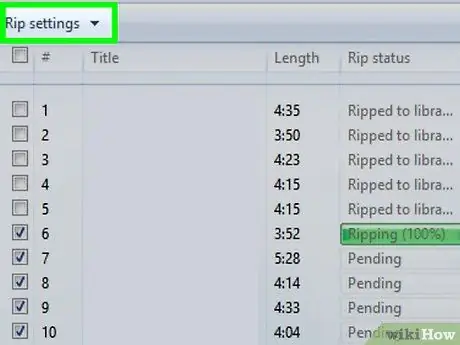
ደረጃ 5. የሪፕ ቅንብሮችን ጠቅ ያድርጉ።
ይህ ትር በዊንዶውስ ሚዲያ ማጫወቻ መስኮት አናት ላይ ነው። ከዚያ በኋላ ተቆልቋይ ምናሌ ይታያል።
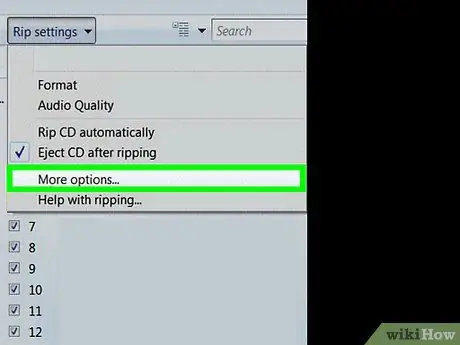
ደረጃ 6. ተጨማሪ አማራጮችን ጠቅ ያድርጉ…
ይህ አማራጭ በተቆልቋይ ምናሌ ውስጥ ነው። ከዚያ በኋላ ብቅ ባይ መስኮት ይታያል።
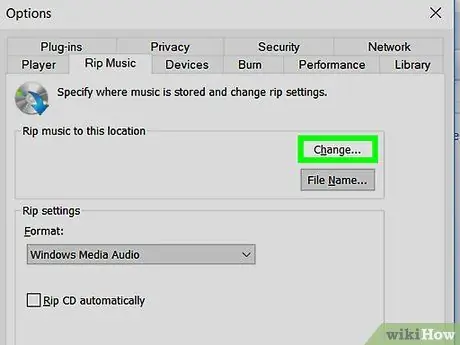
ደረጃ 7. የተቀመጠበትን ቦታ ይለውጡ።
ለ MP3 ፋይሎች የማከማቻ ማውጫውን ከሲዲ ለመለወጥ የሚከተሉትን ደረጃዎች ይከተሉ
- አዝራሩን ጠቅ ያድርጉ " ለውጦች… በመስኮቱ በቀኝ በኩል።
- አቃፊ ይምረጡ።
- ጠቅ ያድርጉ እሺ ”.
- ጠቅ ያድርጉ ተግብር ፣ ከዚያ ይምረጡ " እሺ ”.
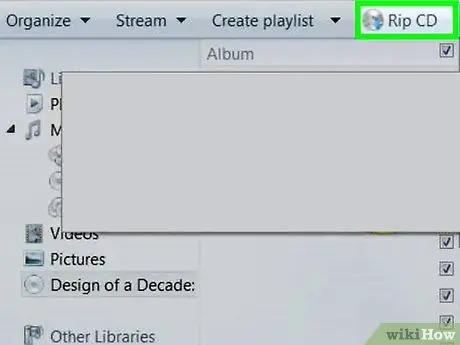
ደረጃ 8. Rip CD ን ጠቅ ያድርጉ።
ይህ ትር በዊንዶውስ ሚዲያ ማጫወቻ ገጽ አናት ላይ ነው። ከዚያ በኋላ የዊንዶውስ ሚዲያ ማጫወቻ የዘፈኑን ፋይሎች ከሲዲው ወዲያውኑ ያወጣቸዋል (ይቀድማል)።
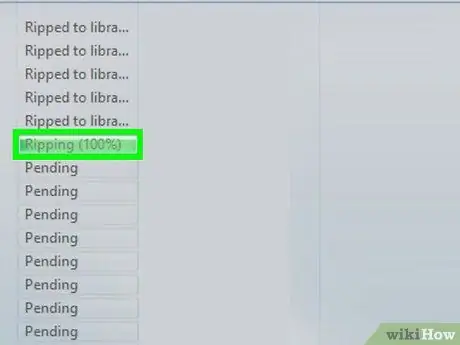
ደረጃ 9. የሲዲ ቅየራ ሂደቱ ይሂድ።
ይህ ሂደት በአንድ ዘፈን አንድ ደቂቃ ያህል ሊወስድ ይችላል።
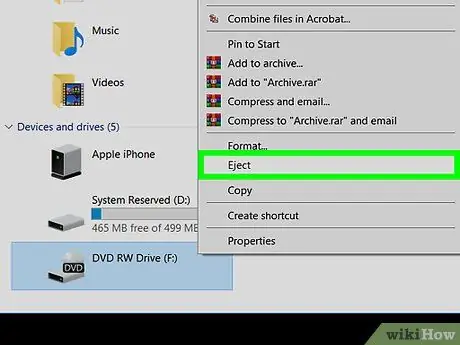
ደረጃ 10. ሲዲውን ያውጡ።
ዘፈኖችን ከሲዲው የማውጣት ሂደት ከተጠናቀቀ በኋላ ዲስኩን ማስወጣት እና የዊንዶውስ ሚዲያ ማጫወቻ መስኮቱን መዝጋት ይችላሉ።
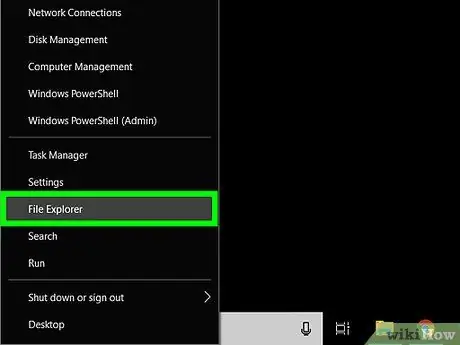
ደረጃ 11. የ MP3 ፋይሎችን ከሲዲው ይመልከቱ።
ፋይሎቹ በአርቲስቱ ስም አቃፊ ውስጥ በተቀመጠው የአልበም ስም አቃፊ ውስጥ እርስዎ በገለፁት ማውጫ ውስጥ ይቀመጣሉ።







